Hvis din skærmen bliver sort, hver gang du trykker på ALT+TAB genvejstasten i Windows 11/10, vil dette indlæg hjælpe dig. ALT+TAB-tastkombinationen bruges til at få vist åbnede applikationer og hurtigt navigere fra en app til en anden. Nogle Windows-brugere har dog rapporteret, at når de trykker på ALT+TAB, bliver skærmen sort.

Dette problem kan opstå på grund af forskellige årsager for enkeltpersoner. Nogle grundlæggende årsager kan være dårlig kabelforbindelse eller forkert tastaturlayout. Udover det kan uoptimerede skærmindstillinger, herunder opdateringshastighed, opløsning, forkerte grafikindstillinger osv., på din computer også forårsage det samme problem. En forældet og beskadiget grafikdriver er en anden primær årsag, der udløser problemet med sort skærm.
Skærmen bliver sort, når jeg trykker på Alt-Tab i Windows 11
Hvis din skærm bliver sort, hver gang du trykker på ALT+TAB-genvejstasten for at skifte mellem apps i Windows 11/10, kan du bruge følgende metoder til at løse problemet:
- Start med disse grundlæggende løsninger.
- Skift din skærms opdateringshastighed.
- Skift skærmindstillingerne i grafikkortindstillingerne.
- Juster grafikindstillinger for dine apps og spil.
- Sørg for, at du bruger den nyeste grafikdriver.
- Deaktiver fuldskærmsoptimeringer.
1] Start med disse grundlæggende løsninger
Du kan bruge nogle grundlæggende fejlfindingsmetoder til at løse dette problem.
- Sørg for, at du har konfigureret de bedste skærmindstillinger på din Windows-pc.
- Vælg det korrekte tastaturlayout fra Windows-indstillinger og se derefter, om problemet er løst. Du kan også prøve at trække dit tastatur ud af USB-porten og derefter sætte det tilbage for at kontrollere, om problemet er løst.
- Sørg for, at din skærm er tilsluttet korrekt til din computer. Hvis der er en løs forbindelse, kan du opleve dette problem. Så prøv at afbryde din skærm og derefter tilslutte den korrekt for at kontrollere, om problemet er løst.
- I tilfælde af at der kører for mange programmer i baggrunden, kan systemet løbe tør for RAM til at administrere alle programmerne samtidigt. Som følge heraf kan du stå over for en sort skærm, når du trykker på Alt+Tab for at skifte mellem flere apps og spil. Derfor kan du prøve at lukke unødvendige programmer ved hjælp af Jobliste for at frigøre hukommelse. Se om dette hjælper.
- Hvis du er begyndt at opleve dette problem efter at have installeret et program for nylig, er der chancer for, at problemet er forårsaget af det pågældende program. Så du kan analysere programmet, der forårsager konflikten og afinstallere det problematiske program fra din computer.
Hvis du stadig står over for det samme problem efter at have prøvet ovenstående løsninger, skal du gå videre til den næste løsning.
Se: Tastaturåbningsgenveje i stedet for at skrive bogstaver i Windows .
2] Skift din skærms opdateringshastighed
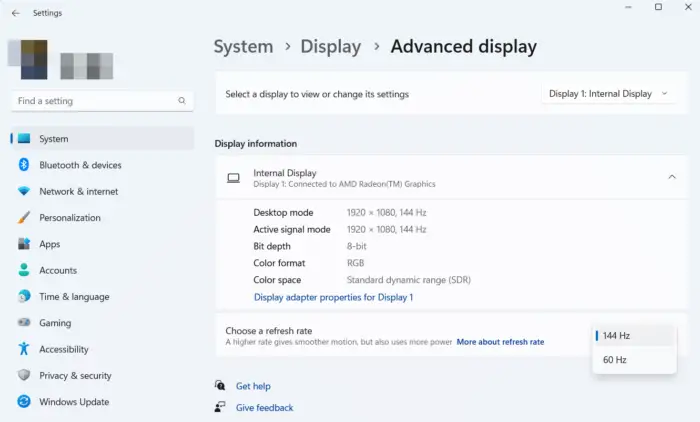
Ifølge nogle berørte brugere, især spillere, ændring af skærmens opdateringshastighed har løst dette problem. Din skærms opdateringshastighed refererer til det antal gange pr. sekund, et billede på din skærm opdateres. Indstilling af en højere opdateringshastighed hjælper med at forhindre, at skærmen rives i stykker under spil. Men hvis din opdateringshastighed ikke er synkroniseret med dine hardwarekonfigurationer eller dit spil, kan du opleve problemer som at få en sort skærm, når du skifter mellem apps ved hjælp af Alt+Tab. Derfor, hvis scenariet er relevant, kan du justere din skærms opdateringshastighed i overensstemmelse hermed og se, om problemet er væk.
Mens det for nogle brugere virkede at indstille en højere opdateringshastighed, rapporterede nogle, at en sænkning af deres opdateringshastighed har hjulpet dem med at slippe af med dette problem. Nogle få brugere har rapporteret, at indstilling af en opdateringshastighed på 60Hz løste problemet for dem. Så du kan ændre din skærms opdateringshastighed, som det passer dig. Sådan kan du gøre det:
- Tryk først på Win+I for at åbne appen Indstillinger.
- Flyt nu til System > Skærm afsnit.
- Klik derefter på Avanceret display indstillingen findes under Relaterede indstillinger.
- Derefter skal du klikke på rullemenuknappen, der er knyttet til Vælg en opdateringshastighed og vælg en passende opdateringshastighed.
- Hvis du vil have flere muligheder for opdateringshastighed, skal du trykke på Skærmadapteregenskaber til skærm 1 .
- Gå derefter til Overvåge fanen, vælg en ønsket skærmopdateringshastighed og tryk på Anvend > OK.
Du kan nu prøve at trykke på Alt+Tab og kontrollere, om problemet med sort skærm er løst nu. Men hvis denne metode ikke hjælper, kan du bruge den næste rettelse.
Læs: Ret Minecraft Black Screen-fejl ved opstart i Windows .
3] Skift skærmindstillingerne i grafikkortindstillingerne
Ud over ovenstående rettelse kan du også prøve at justere opløsningen og opdateringshastigheden i dine grafikkortindstillinger og se, om problemet er løst. Denne løsning har fungeret for nogle spillere, der står over for det sorte problem, når de trykker på genvejstasten Alt+Tab. Du kan også prøve det samme og se om det virker.
Hvis du har en NVIDIA GPU, skal du bruge nedenstående trin til at ændre den foretrukne opdateringshastighed:
- Åbn først NVIDIA Kontrolpanel ved at højreklikke på dit skrivebord og vælge NVIDIA Kontrolpanel fra kontekstmenuen.
- Vælg nu Skærm > Skift opløsning.
- Indstil derefter den korrekte opløsning og opdateringshastighed.
Tjek, om problemet nu er løst.
4] Juster grafikindstillinger for dine apps og spil
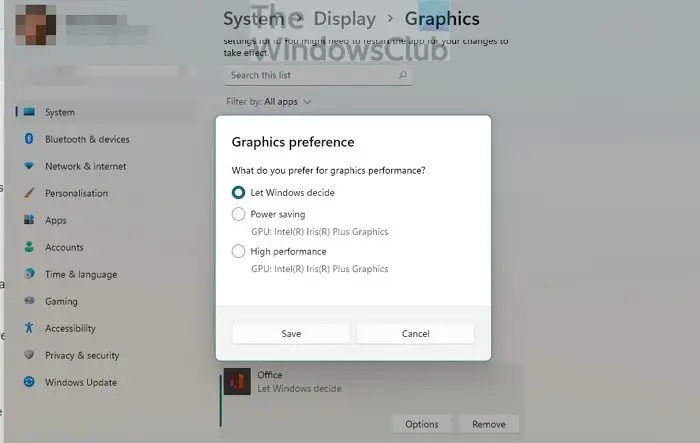
Problemet kan være forårsaget, hvis du har en medium eller low-end GPU, men dine grafikindstillinger er indstillet til høj ydeevne. På den anden side kan det være tilfældet, at din GPU ikke kan yde optimalt på grund af forkerte grafikindstillinger. Derfor kan du ændre dine grafikindstillinger for problematiske apps og spil for at løse problemet. For at gøre det, brug nedenstående trin:
- Åbn først Indstillinger ved hjælp af Win+I og flyt til System > Skærm fanen.
- Klik nu på Grafik mulighed under Relaterede indstillinger.
- Vælg derefter den app eller det spil, som du står over for dette problem. Du kan tilføje det manuelt ved at klikke på knappen Gennemse.
- Tryk derefter på Muligheder og vælg derefter en passende mulighed mellem Lad Windows bestemme og Høj ydeevne.
- Til sidst skal du trykke på knappen Gem og kontrollere, om problemet er løst.
Læs: Ret skærmdæmpning, når du spiller spil på fuld skærm på Windows-pc .
5] Sørg for, at du bruger den nyeste grafikdriver
Sådanne problemer med sort skærm og andre skærme er ofte forbundet med din grafikdriver. Hvis du har en gammel eller beskadiget grafikdriver, kan du opleve en sort skærm, når du trykker på Alt+Tab. Så sørg for, at du har en opdateret grafikdriver installeret på din pc.
For at opdatere dine skærmdrivere skal du åbne Indstillinger og klikke på Windows Update > Avancerede indstillinger > Valgfri opdateringer mulighed. Nu kan du se alle afventende driveropdateringer i dette afsnit, som du kan downloade og installere. Der er nogle andre metoder til opdatere grafikdrivere.
Se: Reparer Black Screen efter nedlukning på Windows-computer .
6] Deaktiver fuldskærmsoptimeringer
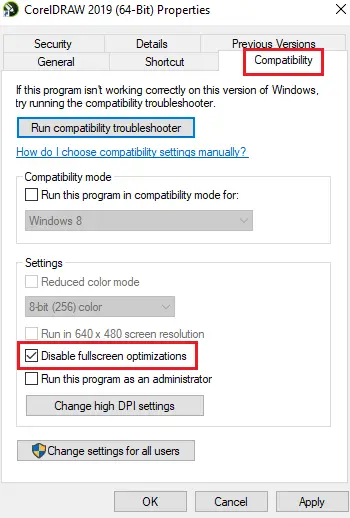
Hvis du står over for dette problem, mens du spiller, kan du det deaktiver fuldskærmsoptimeringer for det pågældende spil og se, om problemet er løst. Denne metode har vist sig at være effektiv for nogle brugere. Så du kan prøve at gøre det samme og se, om det hjælper eller ej. Her er instruktionerne til at gøre det:
- Åbn først File Explorer ved hjælp af Win+E og naviger til den mappe, hvor det problematiske spil er installeret.
- Højreklik derefter på spillets eksekverbare fil og klik på Ejendomme mulighed fra den viste kontekstmenu.
- Naviger nu til Kompatibilitet fanen og sæt kryds i Deaktiver fuldskærmsoptimeringer afkrydsningsfeltet.
- Til sidst skal du klikke på knappen Anvend > OK for at gemme nye ændringer.
Jeg håber noget hjælper.
xampp apache starter ikke
Hvorfor bliver min skærm sort, når jeg klikker på noget?
Hvis din skærm bliver sort, hver gang du klikker på noget, kan det skyldes en løs forbindelse mellem din skærm og pc. En anden grund til det samme kan være forældede grafikdrivere installeret på din computer. Du kan rette det ved at sørge for, at dine skærmdrivere er opdateret. Nogle tilsluttede eksterne perifere enheder kan også forårsage dette problem. Så tag sådanne enheder ud af stikkontakten, og kontroller, om problemet er løst.
Hvorfor bliver min skærm sort, når jeg går i fuld skærm?
Der kan være forskellige årsager til, at din skærm bliver sort, når dine apps eller spil åbnes i fuld skærm. Det kan være forårsaget på grund af løse kabelforbindelser eller defekte skærmdrivere. For nogle brugere var det den smarte kontrastindstilling på skærmen (ASUS) der forårsagede problemet. I så fald hjælper det at deaktivere indstillingen ASCR (ASUS Smart Contrast Ratio).
Læs nu: Ret sort skærm, når du spiller spil på Windows .














